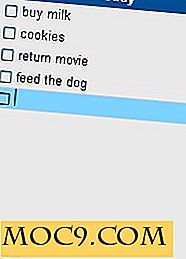כיצד לגשת לכל יישומי האינטרנט שלך בכרטיסייה חדשה עבור Chrome
 יישומי אינטרנט מאפשרים לנו לעבוד בכל מקום שתרצה. זה להיפטר הצורך להתקין תוכנה, והוא זמין בקלות מתוך דפדפן. אם אתה עושה את העבודה שלך באינטרנט באמצעות יישומי אינטרנט, רוב הסיכויים שיש לך את רוב הסימניות עבור גישה קלה. זה לא יהיה נהדר אם אתה יכול לראות את כל יישומי האינטרנט שלך במקום אחד?
יישומי אינטרנט מאפשרים לנו לעבוד בכל מקום שתרצה. זה להיפטר הצורך להתקין תוכנה, והוא זמין בקלות מתוך דפדפן. אם אתה עושה את העבודה שלך באינטרנט באמצעות יישומי אינטרנט, רוב הסיכויים שיש לך את רוב הסימניות עבור גישה קלה. זה לא יהיה נהדר אם אתה יכול לראות את כל יישומי האינטרנט שלך במקום אחד?
AllMyApps Web Apps Manager הוא תוסף Chrome שיוצר סימניה ויזואלית של כל יישומי האינטרנט שלך כשאתה פותח כרטיסייה חדשה. כך תתחיל ביצירת חוויה מאורגנת ונגישה יותר עם פתיחת יישומי אינטרנט:
הורד את התוסף של Chrome. סמל דיסק כחול אמור להופיע בפינה השמאלית העליונה של הדפדפן. בעת לחיצה על זה בפעם הראשונה, זה יחייב אותך להיכנס או להירשם. באפשרותך להירשם לחשבון AllMyApps ללא תשלום, או להיכנס באמצעות פרטי הכניסה שלך ב- Facebook.

לאחר שתתחבר, כרטיסייה חדשה תייצר את כל יישומי האינטרנט שאליהם ניגשת לאחרונה. יישומי האינטרנט מופיעים בתצוגת התמונות הממוזערות, כאשר שמותיהם וסמלי הלוגו שלהם מופיעים להלן. לחיצה על אלה תפתח את האפליקציה באותה כרטיסייה. סרגל חיפוש זמין גם בחלקו העליון של הדף לביצוע חיפוש מהיר. זכור כי Web App Manager גלוי רק כאשר אתה פותח כרטיסייה חדשה, ולא יהיה הדף הראשי בעת פתיחת הדפדפן. כדי לפתוח כרטיסייה חדשה, פשוט לחץ על הלחצן 'כרטיסייה חדשה' לצד חלון הדפדפן הנוכחי, או השתמש בקיצור המקשים - Ctrl + T.
יש שתי דרכים להוסיף יישום אינטרנט חדש. האפשרות הקלה ביותר היא לגשת לכתובת האתר של יישום האינטרנט תחילה, ולאחר מכן ללחוץ על סמל הדיסק הכחול וללחוץ על הוסף לאפליקציות שלי.

דרך נוספת היא לפתוח כרטיסייה חדשה. אתה אמור לראות "הוסף יישום אינטרנט" בפינה השמאלית העליונה של הדף. לחץ על זה. יהיה עליך להזין ידנית את כתובת האתר ואת שם יישום האינטרנט ולאחר מכן לחץ על "שמור". אתה יכול גם ללחוץ על תמונה ממוזערת ריקה עם סימן פלוס לעשות את אותו הדבר.

כדי לערוך או לפתוח יישומים בכרטיסייה חדשה או בחלון חדש, תוכל ללחוץ לחיצה ימנית על תמונה ממוזערת של אפליקציה וללחוץ על אחת מהאפשרויות האלה. ניתן לארגן אפליקציות גם על ידי גרירתן ושחרורן.
כדי לגשת ליישומי האינטרנט שלך ממחשב אחר, עליך לעבור אל http://my.allmyapps.com ולהיכנס. עליך לראות את אותם יישומים שהוספת במחשב הראשי בעת פתיחת כרטיסייה חדשה.
ניתן גם לשנות את סרגל מנוע החיפוש על גבי רשימת היישומים. ברירת המחדל מוגדרת ל- Bing, אך תוכל ללחוץ על העדפות ולשנות זאת ל- Google. עם תכונה זו נוח, אתה לא צריך לפתוח כרטיסייה אחרת או חלון כדי לגשת למנוע חיפוש.

עם השימוש בתוסף, פתיחת יישומי אינטרנט מרובים צריכה להיות מהירה מהרגיל. Web Apps Manager משמש ככלי הסימניות שלך המיועד במיוחד ליישומי אינטרנט. זה מהיר, ממשק ידידותי למשתמש היא דרך מצוינת להיות פרודוקטיביים יותר כאשר עובדים עם כלים מקוונים.
הורד את AllMyApps Web Apps Manager עבור Chrome